- Часть 1. Как восстановить удаленные текстовые сообщения iPhone на Mac с помощью FoneLab iPhone Data Recovery
- Часть 2. Как восстановить удаленные текстовые сообщения iPhone на Mac через iCloud Backup
- Часть 3. Как восстановить удаленные текстовые сообщения iPhone на Mac через iTunes / Finder Backup
- Часть 4. Часто задаваемые вопросы о том, как восстановить удаленные текстовые сообщения iPhone на Mac
Как восстановить удаленные текстовые сообщения iPhone на Mac: простые способы
 Обновлено Бои Вонг / 09 мая, 2023 09:15
Обновлено Бои Вонг / 09 мая, 2023 09:15Обмен текстовыми сообщениями также является виртуальным общением, как и другие платформы социальных сетей. На iPhone вы можете добавлять фото и видео в текстовое сообщение. Кроме того, вы можете редактировать видео и изображения перед их отправкой. Что делать, если вы случайно удалили текстовые сообщения на своем iPhone?
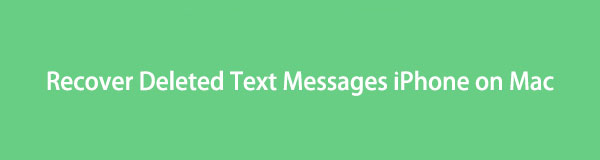
Если у вас есть Mac, вы можете использовать его вместе с резервными копиями вашего iPhone для их восстановления. Вы можете использовать сторонний инструмент, если забудете сделать их резервную копию. Чтобы узнать процедуры, прокрутите вниз.

Список руководств
- Часть 1. Как восстановить удаленные текстовые сообщения iPhone на Mac с помощью FoneLab iPhone Data Recovery
- Часть 2. Как восстановить удаленные текстовые сообщения iPhone на Mac через iCloud Backup
- Часть 3. Как восстановить удаленные текстовые сообщения iPhone на Mac через iTunes / Finder Backup
- Часть 4. Часто задаваемые вопросы о том, как восстановить удаленные текстовые сообщения iPhone на Mac
Часть 1. Как восстановить удаленные текстовые сообщения iPhone на Mac с помощью FoneLab iPhone Data Recovery
FoneLab iPhone Восстановление данных программное обеспечение может помочь вам восстановить удаленное текстовое сообщение на вашем iPhone. Он может напрямую восстанавливать данные на вашем телефоне, используя только USB-кабель. Кроме того, он позволяет извлекать данные из резервных копий iTunes и iCloud. Он даже сохраняет ваши данные для многих сценариев. Это включает в себя случайное удаление, зависание устройства, забывание пароля и т. д.
Более того, прежде чем восстанавливать текстовые сообщения, этот инструмент позволяет просмотреть их предварительный просмотр. Просмотрите его шаги ниже, чтобы узнать, как использовать это программное обеспечение для восстановления сообщений iPhone на Mac.
С помощью FoneLab для iOS вы сможете восстановить потерянные / удаленные данные iPhone, включая фотографии, контакты, видео, файлы, WhatsApp, Kik, Snapchat, WeChat и другие данные из резервной копии iCloud или iTunes или устройства.
- С легкостью восстанавливайте фотографии, видео, контакты, WhatsApp и другие данные.
- Предварительный просмотр данных перед восстановлением.
- Доступны iPhone, iPad и iPod touch.
Шаг 1Пожалуйста, найдите Бесплатная загрузка кнопку в главном интерфейсе и нажмите ее. После этого найдите скачанный файл на своем компьютере и настройте его. Для этого перетащите его в папку приложения. Позже запустите программу, чтобы начать получать текстовые сообщения.
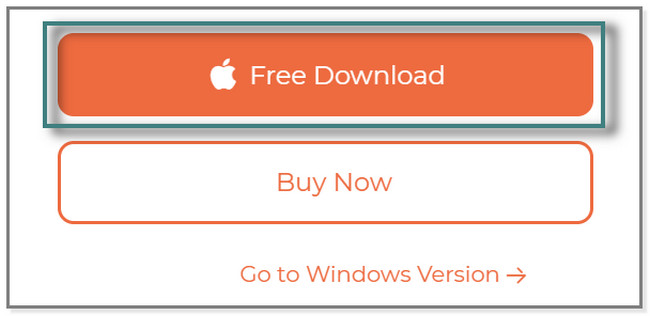
Шаг 2Вы увидите 4 функции программного обеспечения. С левой стороны нажмите кнопку Восстановление данных iPhone раздел. Позже вы увидите инструмент для восстановления удаленных текстовых сообщений на вашем iPhone.
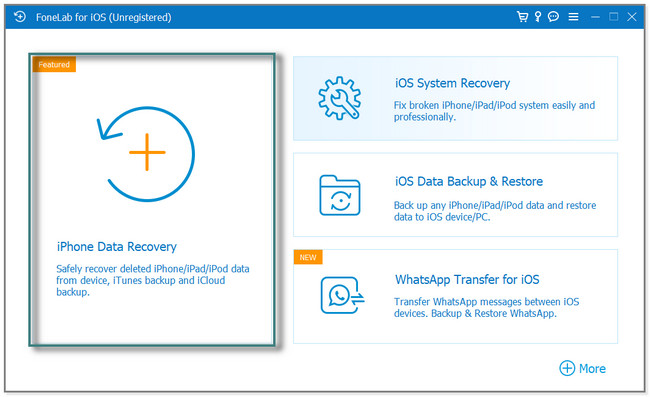
Шаг 3Подключите ваш iPhone к компьютеру. Вы можете использовать USB-кабель. Пожалуйста, выберите один из режимов восстановления в левой части программного обеспечения. Если вы забыли сделать резервную копию файлов текстовых сообщений, выберите Восстановление с устройства iOS кнопка. Выберите Восстановление из файла резервной копии iTunes or Восстановить из iCloud разделы, если у вас есть резервная копия. Позже нажмите кнопку Начать сканирование кнопка. Программное обеспечение начнет процесс сканирования удаленных файлов.
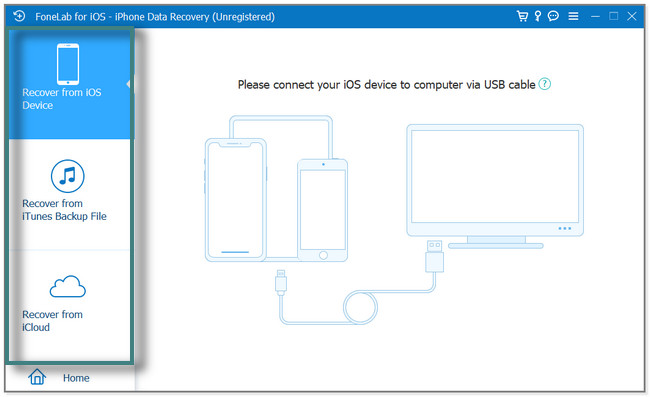
Шаг 4Результаты процесса сканирования появятся в правой части инструмента. Пожалуйста, выберите раздел Сообщения, чтобы увидеть его содержимое. С правой стороны найдите текстовые сообщения, которые вы хотите восстановить. Выберите файлы, отметив их. После этого нажмите кнопку Recover кнопку в нижней правой части инструмента.
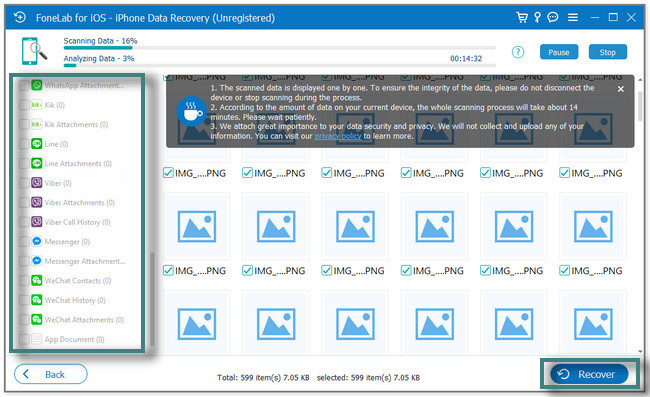
Приведенный выше программный инструмент предназначен для восстановления данных iPhone на Mac с резервной копией или без нее. Прочтите следующие способы восстановления текстовых сообщений из iCloud или iTunes вручную. Но эти процессы удалят все данные и настройки на вашем iPhone. Создавайте резервные копии или сохраняйте важные файлы в безопасном месте, чтобы не потерять их. Двигаться дальше.
С помощью FoneLab для iOS вы сможете восстановить потерянные / удаленные данные iPhone, включая фотографии, контакты, видео, файлы, WhatsApp, Kik, Snapchat, WeChat и другие данные из резервной копии iCloud или iTunes или устройства.
- С легкостью восстанавливайте фотографии, видео, контакты, WhatsApp и другие данные.
- Предварительный просмотр данных перед восстановлением.
- Доступны iPhone, iPad и iPod touch.
Часть 2. Как восстановить удаленные текстовые сообщения iPhone на Mac через iCloud Backup
Существуют различные методы резервного копирования данных, например текстовые сообщения на iPhone. Резервное копирование iCloud — одно из них, с помощью которого вы можете восстанавливать текстовые сообщения на своем iPhone. Одним из преимуществ резервного копирования iCloud является то, что он может автоматически создавать резервные копии ваших файлов каждую секунду или минуту. Сюда входят текстовые сообщения, фотографии, видео, настройки устройства, резервные копии Apple Watch и многое другое. Кроме того, вы можете использовать его как резервная копия для вашего iPad и данные устройства iPod touch. Но если вы отключите iCloud от резервного копирования данных вашего iPhone, они будут храниться только в течение 180 дней.
Как восстановить удаленные текстовые сообщения iPhone на Mac с помощью iCloud? Прокрутите вниз, чтобы узнать шаги.
Шаг 1Удалите или сбросьте данные, файлы и настройки вашего iPhone. Для этого запустите Настройки значок на вашем iPhone. После этого коснитесь Общие кнопку, чтобы увидеть Перенос или сброс iPhone кнопка. Коснитесь его и выберите Стереть контент и настройки кнопку внизу экрана. Позже введите пароль или пароль Apple ID на iPhone. Подождите, пока устройство сотрет все свое содержимое.
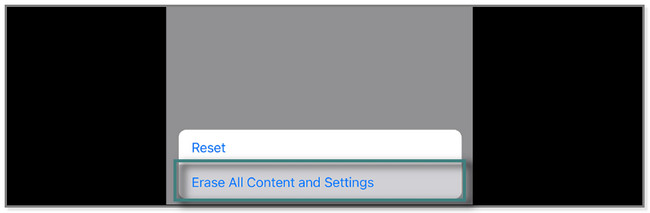
Шаг 2Включите устройство, и Привет Экран должен появиться на вашем iPhone. После этого следуйте инструкциям на экране, пока не увидите Приложения и данные экран. Пожалуйста, коснитесь Восстановление из резервной копии iCloud кнопка. Войдите в свою учетную запись iCloud через Apple ID.
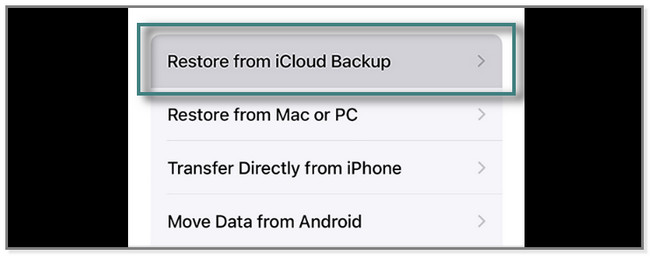
Шаг 3Выберите наиболее подходящую резервную копию на вашем iPhone. После этого начнется процесс восстановления. Вы увидите Восстановить из iCloud экран и время, которое занимает процесс восстановления. После восстановления телефона настройте его и проверьте восстановленные данные текстовых сообщений.
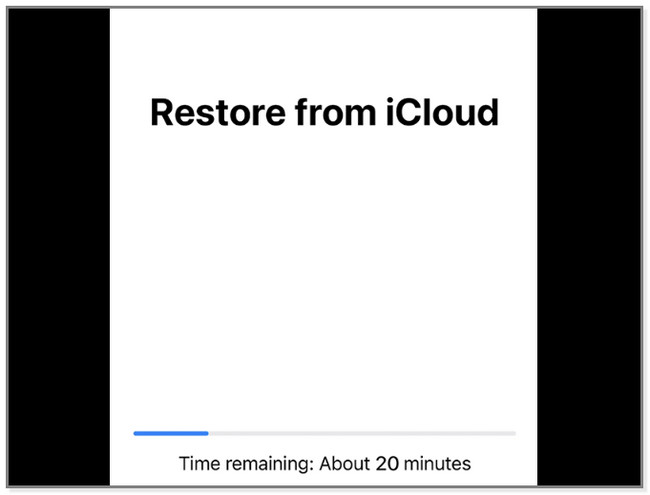
С помощью FoneLab для iOS вы сможете восстановить потерянные / удаленные данные iPhone, включая фотографии, контакты, видео, файлы, WhatsApp, Kik, Snapchat, WeChat и другие данные из резервной копии iCloud или iTunes или устройства.
- С легкостью восстанавливайте фотографии, видео, контакты, WhatsApp и другие данные.
- Предварительный просмотр данных перед восстановлением.
- Доступны iPhone, iPad и iPod touch.
Часть 3. Как восстановить удаленные текстовые сообщения iPhone на Mac через iTunes / Finder Backup
Помог ли вам резервное копирование текстовых сообщений на вашем iPhone с помощью iTunes? Что ж, эта часть поста для вас. После того, как вы используете iTunes для резервного копирования файлов текстовых сообщений, вы можете быстро восстановить их. Обратите внимание, что iTunes сейчас недоступен в последней версии macOS. Но не беспокойся. Вместо этого вы можете использовать Finder с аналогичными шагами. Чтобы восстановить удаленные текстовые сообщения iPhone на Mac с помощью iTunes, прокрутите вниз.
Шаг 1Запустите iTunes или Finder на своем компьютере. Подключите iPhone к компьютеру и используйте для него USB-кабель. Позже коснитесь Доверять этому компьютеру кнопку на вашем iPhone. Ваш Mac отсканирует и распознает iPhone и появится в правой части iTunes. Нажмите кнопку «Восстановить iPhone».
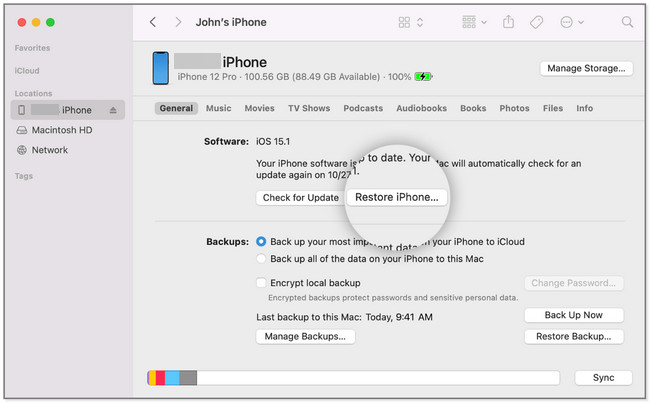
Шаг 2На экране появится новый набор параметров. Нажмите на Восстановить кнопку для подтверждения процесса. Начнется процесс восстановления, и вам нужно подождать. После этого настройте свой iPhone как новый и найдите файлы текстовых сообщений, которые вы получили.
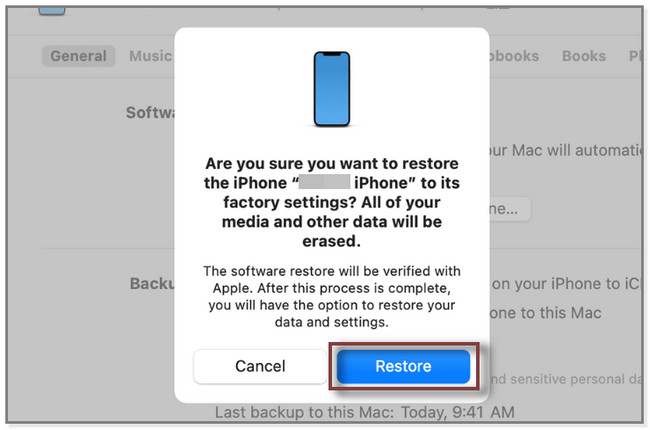
Часть 4. Часто задаваемые вопросы о том, как восстановить удаленные текстовые сообщения iPhone на Mac
1. Почему iCloud не сделал резервную копию моих сообщений?
iCloud прекратит резервное копирование ваших сообщений или любых данных, как только закончится место для хранения. Это облачное хранилище предлагает только 5 ГБ бесплатного хранилища. Если вы хотите добавить к нему место для хранения, вы должны обновить его и заплатить определенную сумму. Кроме того, ошибки синхронизации iCloud. В этом случае повторно войдите в свою учетную запись. Перейти к Настройки app и коснитесь имени вашего телефона или кнопки «Войти на устройство». Позже войдите в систему, используя свой Apple ID и пароль.
2. Перезаписывает ли iTunes резервные копии iPhone?
Да, iTunes перезаписывает ваши существующие резервные копии. Он только восстановит или сохранит последние данные вашего iPhone. В результате вы можете потерять другие важные файлы. Если только у вас их больше нет на телефоне.
Восстановить удаленные текстовые сообщения iPhone на Mac можно разными способами. Но основной способ их извлечения — использование FoneLab iPhone Восстановление данных инструмент, который может восстанавливать удаленные текстовые сообщения в 3 режимах. Загрузите его сейчас, чтобы испытать их!
С помощью FoneLab для iOS вы сможете восстановить потерянные / удаленные данные iPhone, включая фотографии, контакты, видео, файлы, WhatsApp, Kik, Snapchat, WeChat и другие данные из резервной копии iCloud или iTunes или устройства.
- С легкостью восстанавливайте фотографии, видео, контакты, WhatsApp и другие данные.
- Предварительный просмотр данных перед восстановлением.
- Доступны iPhone, iPad и iPod touch.
